随着智能电视的普及,很多人已经习惯了使用智能电视内置的应用来观看各种节目和视频。但是,仍有一些用户使用的是没有内置智能系统的传统电视机顶盒,这些用户可能面临无法直接连接网络的问题。如何为没有应用的电视机顶盒连接网络呢?本文将为你详细解答。
一、连接网络前的准备工作
在连接网络之前,我们首先要确认机顶盒是否支持网络连接。这通常可以通过查看机顶盒的说明书或产品参数来确认。支持网络连接的机顶盒会有以太网接口或WIFI模块,而不支持网络的机顶盒则可能需要额外的网络适配器。同时,你也需要准备一根网线(如果使用有线连接)或确认你的无线网络环境。

二、通过有线方式连接网络
1.连接网线
将网线一端插入机顶盒背面的以太网接口,另一端插入路由器或调制解调器的LAN口。确保网线连接牢固。
2.开启机顶盒
插入网线后,开启机顶盒。机顶盒启动后,通常会自动检测网络连接。
3.网络设置
在机顶盒的主界面找到网络设置或网络连接选项。按照提示进行网络的设置,如果机顶盒支持DHCP,则选择自动获取IP地址,否则需要手动设置IP地址、子网掩码、网关以及DNS服务器。
4.测试网络连接
设置完成后,机顶盒通常会尝试连接到网络,你可以通过网络状态指示或进行简单的网络测试(如尝试打开网页)来确认网络连接是否成功。
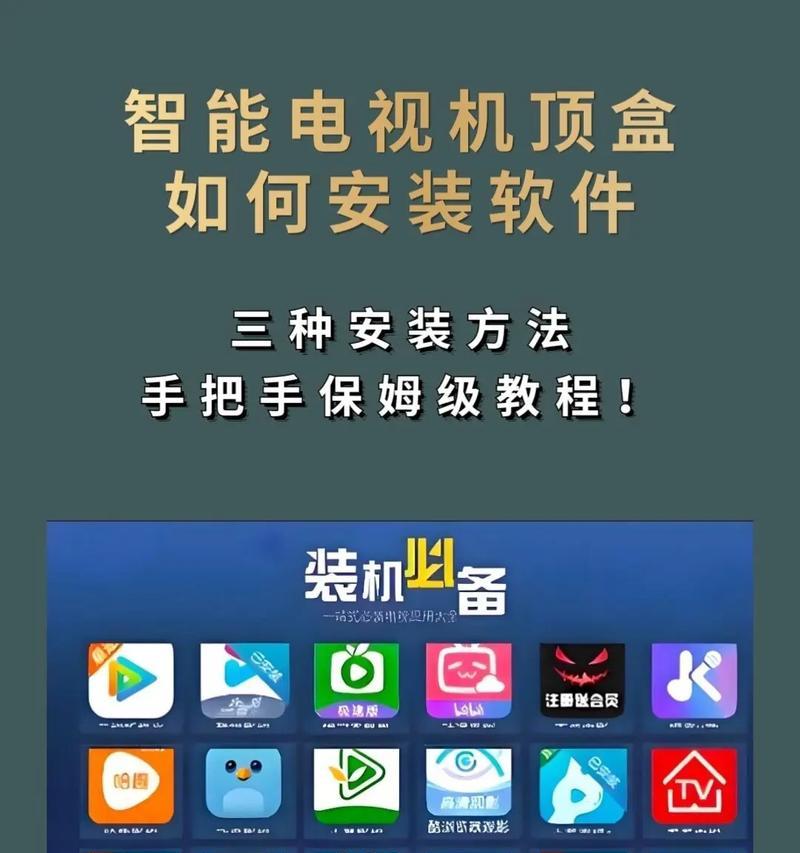
三、通过无线方式连接网络
1.准备无线网络适配器
如果机顶盒没有内置WIFI模块,你需要准备一个无线网络适配器。将无线网络适配器插入机顶盒的USB接口,并开启适配器。
2.网络适配器设置
打开机顶盒,进入网络适配器的设置界面。在这里,你需要选择你的无线网络,并输入密码进行连接。
3.连接并测试
输入正确的SSID(无线网络名称)和密码后,机顶盒将尝试连接到无线网络。连接成功后,你同样可以进行网络测试来确认设置是否正确。
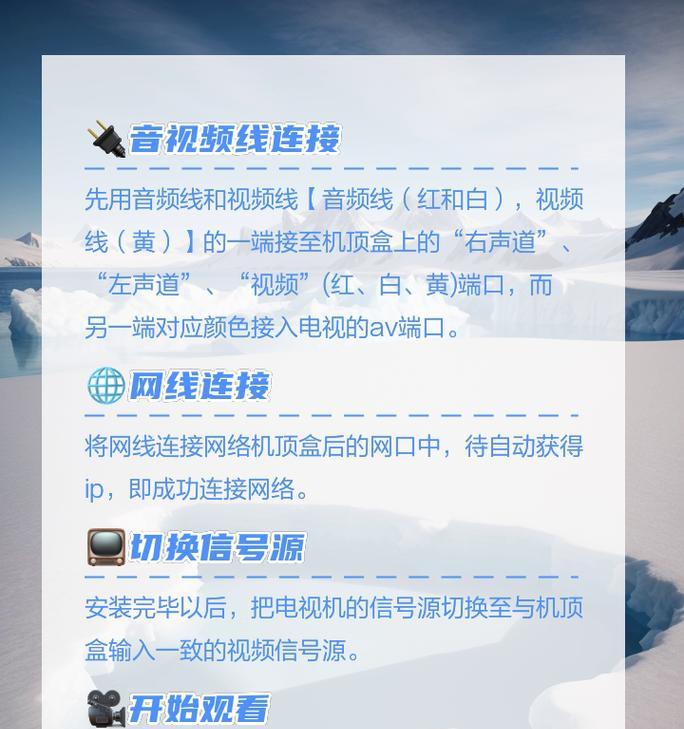
四、常见问题与解决方案
在连接网络的过程中,你可能会遇到一些问题。机顶盒无法获取IP地址、连接速度慢、网络不稳定等。对于这些问题,你可以尝试以下几种方法进行解决:
重启路由器和机顶盒:有时候,简单的重启设备可以解决连接问题。
检查网线或适配器:确认网线没有损坏,适配器是否正确工作。
调整无线信号:如果使用无线连接,确保机顶盒在无线信号覆盖范围内。
检查网络设置:确认网络设置正确无误,如IP地址是否冲突等。
五、小结
将传统电视机顶盒连接到网络并非难事,关键在于了解你的机顶盒是否支持网络连接,并选择合适的连接方式。按照本文提供的步骤进行操作,一般情况下,都能成功让没有应用的电视机顶盒接入互联网。如果在操作过程中遇到问题,不要慌张,按照常见的问题解决方案一一排查,通常都能找到问题所在并解决。通过以上所述,综合以上,你就能享受通过电视机顶盒连接网络带来的便利和乐趣了。
标签: #电视机顶盒









